

Als u Bluetooth-apparaten zoals een toetsenbord en muis met uw Macbook gebruikt, is het belangrijk om hun batterijniveau in de gaten te houden. En voor iMac-gebruikers is dit essentieel. Er is niets erger dan een lege batterij te hebben wanneer u midden in iets kritieks op uw computer zit.
U bevindt zich misschien midden in een online zakelijke bijeenkomst die een presentatie deelt, een sollicitatiegesprek voert met een app zoals Skype of een cruciale deadline probeert te halen en geen tijd hebt om te sparen.
Dus, om de wacht te houden, volgt hier hoe u het batterijniveau van uw Bluetooth-apparaat op Mac kunt controleren.
Controleer uw batterijniveaus in de menubalk
Een van de snelste en eenvoudigste manieren om het batterijniveau van aangesloten apparaten te controleren, is met de Bluetooth-indicator in uw menubalk.
Volg deze stappen om Bluetooth in uw menubalk weer te geven.
1) Klik Apple-pictogram > Systeem voorkeuren vanuit de menubalk.
2) kiezen Bluetooth.
3) Schakel het selectievakje in Bluetooth weergeven in menubalk.
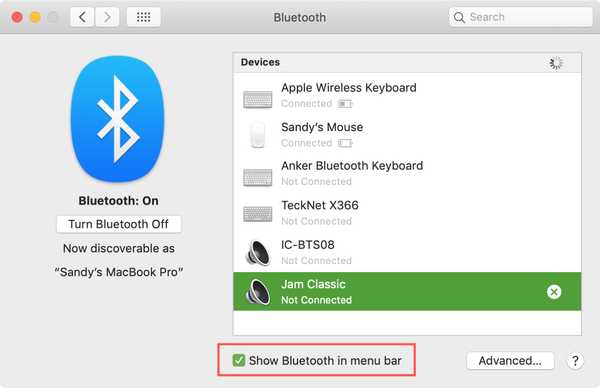
Klik nu op de Bluetooth-knop in de menubalk om die batterijniveaus te controleren. Selecteer uw apparaat en het pop-upmenu geeft het batterijniveau weer.
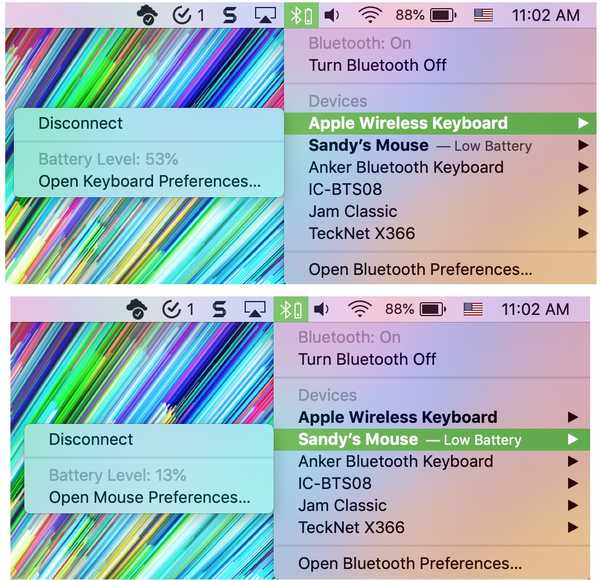
Controleer uw batterijniveaus in uw systeemvoorkeuren
Als u Bluetooth liever niet in uw menubalk wilt weergeven, kunt u uw batterijniveaus bekijken in de systeemvoorkeuren voor elk apparaat.
1) Klik Apple-pictogram > Systeem voorkeuren vanuit de menubalk.
2) kiezen Toetsenbord.
3) Onderaan het venster ziet u de Batterijniveau toetsenbord.
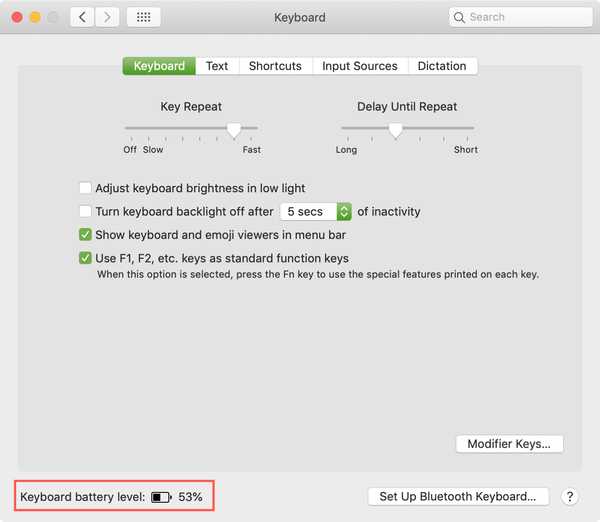
Om uw muis te controleren, gaat u terug naar het hoofdmenu Systeem voorkeuren scherm.
1) kiezen Muis.
2) Onderaan het venster ziet u de Batterijniveau muis.
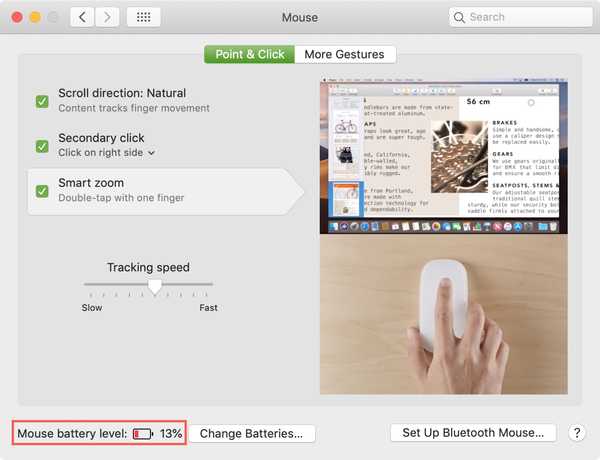
Als u een ander Bluetooth-apparaat gebruikt, zoals een trackpad of headset, doorloopt u dezelfde stappen om het apparaat in Systeemvoorkeuren te openen en het batterijniveau daar te bekijken.
Controleer uw batterijniveaus met Terminal
Als u Terminal wilt gebruiken, kunt u gemakkelijk opdrachten uitvoeren om ook uw Bluetooth-toetsenbord en de batterij van de muis te controleren.
ioreg -c AppleBluetoothHIDKeyboard | grep '"BatteryPercent" ='ioreg -c BNBMouseDevice | grep '"BatteryPercent" ='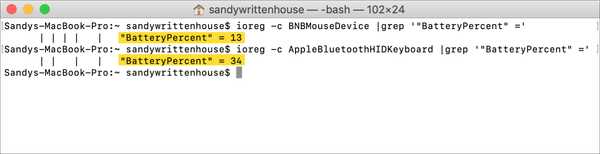
Inpakken
Als u de batterijniveaus van uw verbonden Bluetooth-apparaten controleert, kunt u een last-minute catastrofe besparen wanneer u plotseling stopt met werken. Voordat u uw presentatie start, uw scherm deelt, deelneemt aan een online vergadering of dat chat- of telefoongesprek begint, moet u uw batterijen controleren?
En als u Bluetooth-problemen ondervindt of de Bluetooth-versie op uw Mac wilt achterhalen, hebben wij u gedekt.











